Elección de cómo utilizar varios monitores
Windows 8 facilita el uso de varios monitores en su sistema.
Siempre que tenga los monitores conectados, puede controlar cómo Windows debe usar el monitor adicional (o monitores) presionando Win + P.
Esto muestra el panel Segunda pantalla en el lado derecho de su pantalla.
(Ver figura 1)
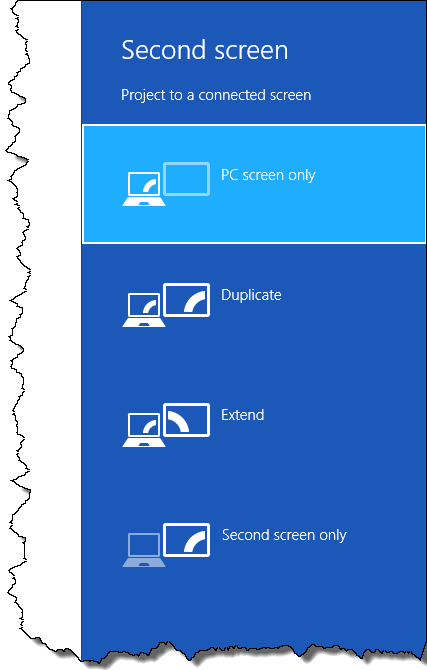
Figura 1. El panel de la segunda pantalla.
Hay cuatro opciones que se ofrecen en el panel Segunda pantalla:
Solo pantalla de PC. * Esto efectivamente apaga el segundo monitor, ignorándolo por completo. Todo se envía a tu pantalla principal.
Duplicar. * Esta opción coloca el mismo contenido tanto en la pantalla principal como en la secundaria. Normalmente usaría esto si su segundo monitor se usa para una presentación y apunta en una dirección diferente a la de su monitor principal. (Quizás el monitor principal esté en su computadora portátil y el segundo sea en realidad un proyector de algún tipo).
Extender. * Esto hace que la segunda pantalla sea una extensión de lo que aparece en la pantalla principal. A medida que mueve el puntero del mouse fuera del lado derecho de la pantalla principal, aparece en el lado izquierdo de la segunda pantalla.
Segunda pantalla solamente. * Esto efectivamente desconecta su pantalla principal, dirigiendo toda la salida a la segunda. Normalmente usaría esto si su pantalla principal es mucho más pequeña que su segunda pantalla, por ejemplo, en el caso de una computadora portátil a la que ha conectado la segunda pantalla.
Cuando toma una decisión, se implementa de inmediato. Querrá jugar con las distintas configuraciones, ya que algunas de ellas pueden afectar la resolución de su monitor principal. (Por ejemplo, si usa Duplicar, la resolución de ambos monitores se establece en la resolución que sea compatible con ambos monitores).
Este consejo (12988) se aplica a Windows 8 y 10.